2023年にOpenAIのChatGPTが登場してから、
多くの人がブログを始めて、効率的に運営したいと考える人が急激に増えましたよね!
- ブログを立ち上げるのに、何から始めればいいかわからない。
- ブログ開設の手順がわからない。
- ブログを始めるためには、何を準備すればいいですか?

この記事では、上記の問題を解決する記事となってます。
是非、ブログ開設の参考にしてください!!
こんにちは!好きな時間・場所で、ネットビジネスをしているイマカラです。
2023年からAIの登場で、初心者でも手軽にブログを効率的に運営できるようになりました。
エックスサーバーを利用して、ワードプレス(ブログ作成ツール)をインストールすることで、誰でも簡単にわずか10分でブログを開設できます。
さらに、エックスサーバー公式サイトから
ブログ開設すると、最大1万円の特別割引が適用されます!!
この記事では、ブログを始める前に知っておきたい基礎知識、ブログの仕組み、ワードプレスでブログ開設する手順を初心者にわかるように解説しています。
以下の目次に沿って、ブログの開設していきましょう!!
目次
ブログを始める前に知っておきたい基礎知識
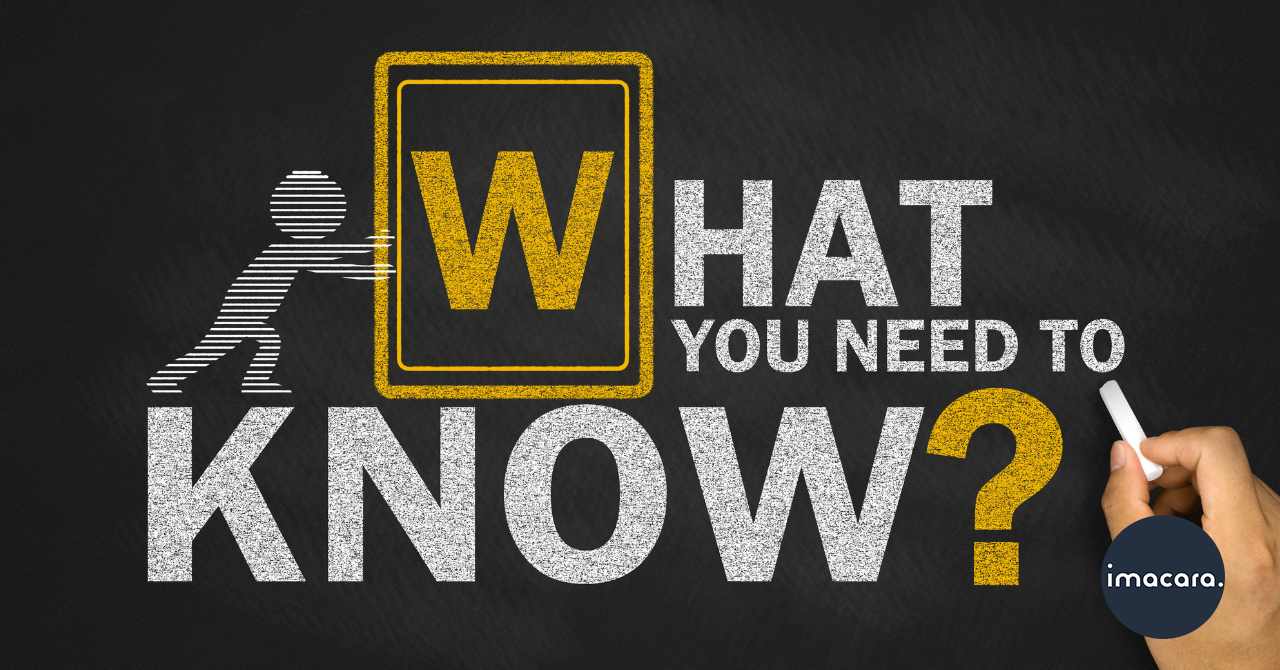
ブログとは?
ブログとは、インターネット上で自分だけのメディアを作り、そこから様々な情報を発信する場所です。自由にテーマを選んで、自分の考えや経験、知識を共有することができます。
3つの種類のブログがある
ブログには、大きく分けて三つの主要なタイプがあります。それぞれのタイプは異なる目的とスタイルを持っており、ブログを通じて情報を発信する方法にも違いがあります。
| 項目 | 雑記ブログ | 特化ブログ | トレンドブログ |
| テーマ | 自由 | 特定のジャンル | 今話題の出来事 |
| 記事内容 | 自由 | 専門性の高い情報 | 最新情報 |
| 読者層 | 興味関心の幅広い人 | 特定のジャンルに関心のある人 | 幅広い |
| メリット | 気軽に始められる | 読者との信頼関係を築きやすい | アクセスを集めやすい |
| デメリット | 収益化しにくい | 読者層が限定される | 競争が激しい |
雑記ブログ
このタイプのブログでは、
自由な発想で、様々なテーマの記事を投稿するブログです。
- 気軽に始められる
雑記ブログは、テーマ決めが必要ないため、誰でも気軽に始められます。ブログ運営の知識や経験がなくても、すぐに記事を書き始めることができます。 - ネタ切れになりにくい
雑記ブログは、自分の興味関心の赴くままに記事を書けるため、ネタ切れになりにくいという特徴があります。日々の生活の中で感じたことや、学んだことを自由に発信することができます。 - 読者層が広い
雑記ブログは、幅広いジャンルの記事を扱っているため、読者層も広くなります。特定のジャンルに興味がない人でも、何かしら興味を引く記事を見つけることができるでしょう。

雑記ブログは、どんな人が向いていると思う??
自分の好きなことを発信したい人
雑記ブログは、自分の興味関心の赴くままに記事を書けるため、好奇心旺盛で色々なことに興味がある人に向いています。日々の生活の中で感じたことや、学んだことを自由に発信することができます。
特化ブログ
このタイプのブログでは、
特定のテーマに焦点を絞り、専門性の高い情報を発信するブログです。
- 読者層が明確
特化ブログは特定のジャンルに特化しているため、読者層も明確になります。そのため、記事の内容をターゲット層に合わせやすく、より効果的な情報発信が可能になります。 - 専門性が高い
特化ブログは、特定のジャンルについて深く掘り下げた記事を投稿するため、専門性が高いという特徴があります。そのため、読者から信頼されやすく、リピーターを獲得しやすいというメリットがあります。 - 収益化しやすい
特化ブログは、専門性の高い情報を発信することで、アフィリエイトやアドセンスなどの収益化方法と相性が良いです。また、読者との信頼関係を築きやすいことから、商品やサービスを販売するのも効果的です。

特化ブログは、どんな人が向いていると思う??
特定のジャンルについて深く学び、知識を共有したい人
特化ブログは、自分の専門知識を活かして記事を書くことができます。
記事を通して、自分の知識を共有したり、他の人の役に立ったりすることができます。
トレンドブログ
このタイプのブログでは、
最新情報をいち早くキャッチアップして発信するブログです。
- 読者の関心を引きやすい
トレンドブログは、今話題になっていることを取り扱うため、読者の関心を引きやすいという特徴があります。そのため、多くのアクセスを集めやすく、ブログを認知してもらいやすくなります。 - 収益化しやすい
トレンドブログは、アクセス数が多いため、アフィリエイトやアドセンスなどの収益化方法と相性が良いです。また、トレンドに合わせた商品やサービスを紹介することで、効果的に収益化することができます。 - ネタ切れになりにくい
トレンドブログは、常に新しい話題が出てくるため、ネタ切れになりにくいという特徴があります。毎日更新することも容易になり、読者を飽きさせずにブログを続けることができます。

トレンドブログは、どんな人が向いていると思う??
世の中の動きに敏感で、話題性のある情報を発信したい人
トレンドブログは、常に新しい情報を発信する必要があります。
世の中の動きに敏感で、話題性のある情報をいち早く発信できる人に向いています。
ブログの仕組み
以下、ブログの仕組みについて解説します。
① 土地取得(レンタルサーバー)
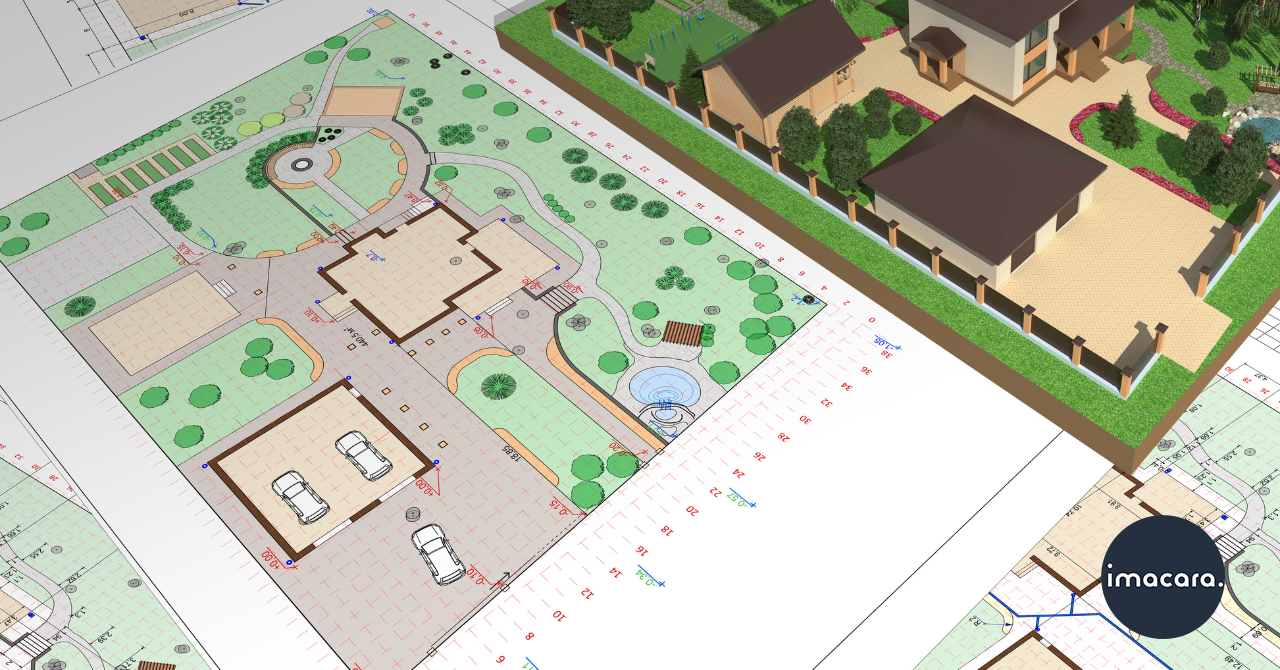
ブログ開設は、インターネット上の土地として「レンタルサーバー」が必要になります。
② 住所取得(ドメイン)
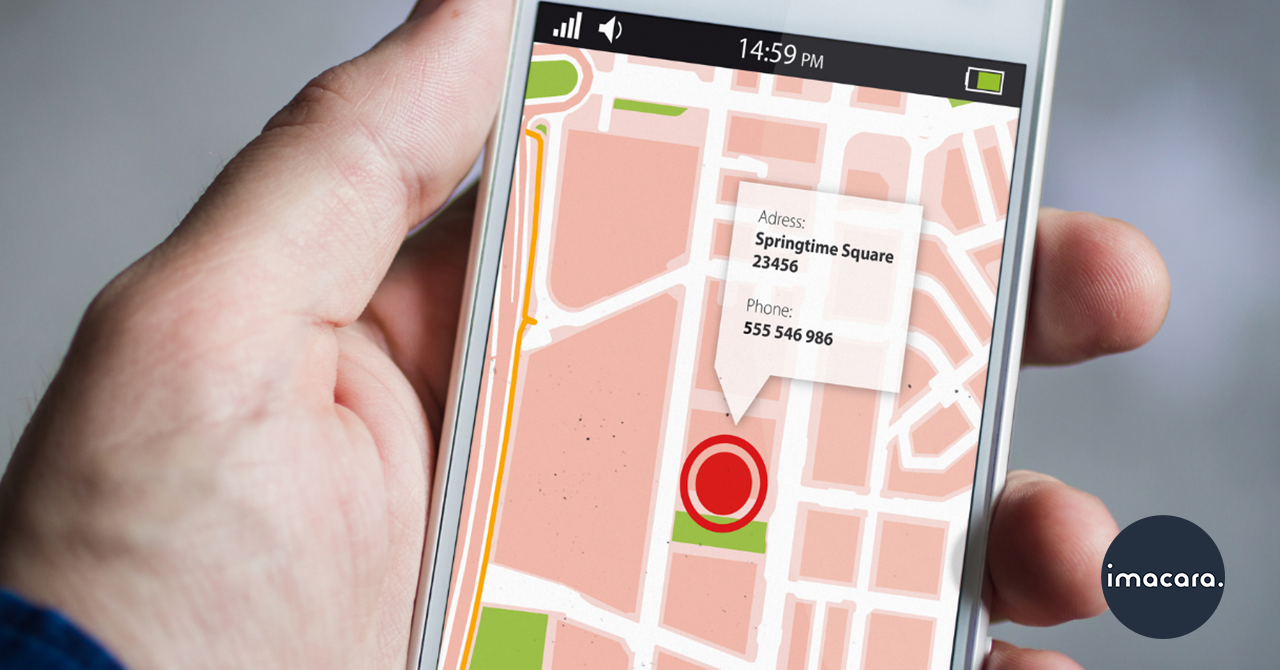
次に、土地取得後は、住所にあたる「ドメイン」をネット上で取得する必要があります。
③ 家を建設する(ブログ)

最後に、土地と住所取得後、実際にWordPressを使用してブログを作り、インターネット上に公開します。
ちょっと休憩!ここまでのおさらいをしよう!

ちょっと休憩して!ここまでのおさらいを簡単に解説するね!
ワードプレスでブログを開設する
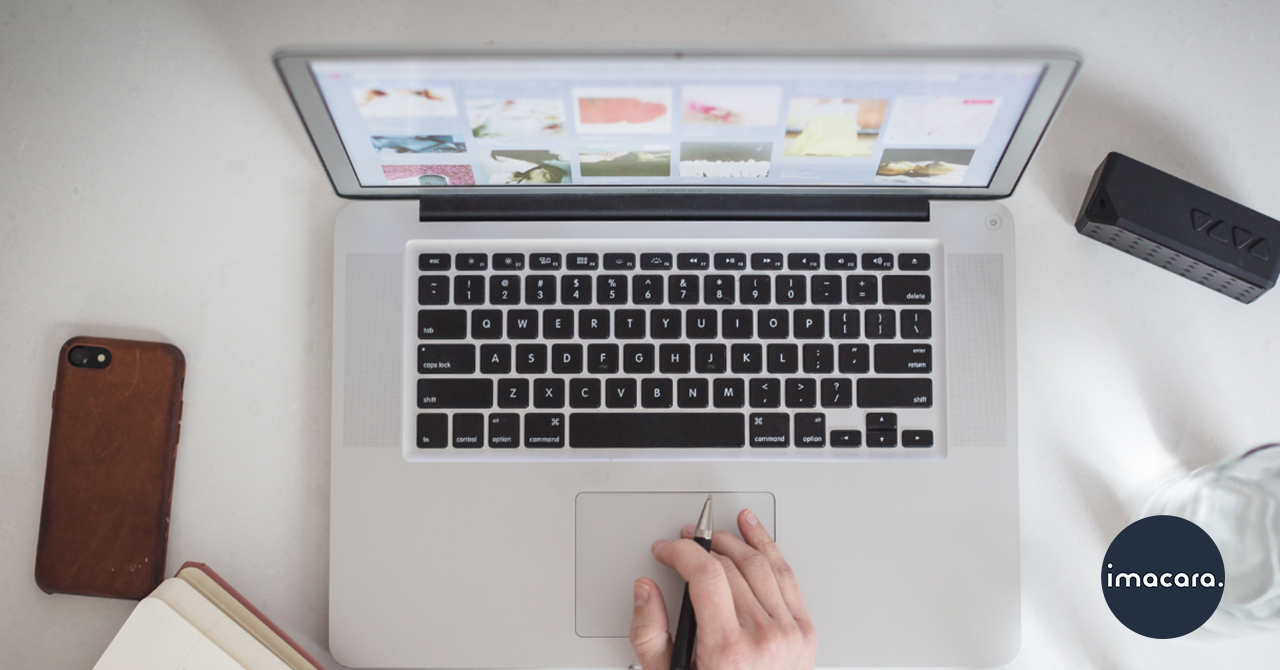
ワードプレスって何?
ワードプレスは、ブログやウェブサイトを簡単に作成、管理できるツールです。
非常に使いやすく、多くのブロガーが使用しています。

専門知識がなくても、簡単にブログ記事の投稿や管理ができるので、
ブログ初心者におすすめです!
ワードプレスでブログを開設するメリット
以下で、ワードプレスでブログを開設するメリットを解説します。
- デザインの自由度がある
WordPressでは、数千種類の無料および有料テーマが利用でき、
これを使って好みのデザインのブログを簡単に作成できます。 - SEOに強いブログが作れる
WordPressには、ブログが検索エンジンで上位に、
表示されやすくするための多様な機能が備わっています。 - 初心者でも簡単に操作できる
WordPressは使いやすい操作画面を持ち、
専門知識がなくても記事の作成や編集、設定の変更が簡単にできます。
ワードプレスでブログを始める前の準備

① レンタルサーバーの契約を済ませる
ブログを作るためには、ウェブサイトのデータを保存し、インターネット上でアクセスできるようにする場所、つまり「レンタルサーバー」が必要です。信頼できるレンタルサーバーを選ぶことが重要です。実績があり、安定したエックスサーバーがおすすめです。
② ドメインの申請を済ませる
ドメイン名は、ブログのアドレスのようなもので、インターネット上でのあなたのブログの「顔」となります。この名前は、短くて覚えやすく、ブログの内容をうまく表しているものを選ぶことが大切です。
③ ワードプレスのインストール
ワードプレスは、ブログやウェブサイトを作るための人気のあるツールです。レンタルサーバーからインストールすることで、数クリックで完了し、すぐに使い始めることができるので、初心者でも手軽にブログを始められます。
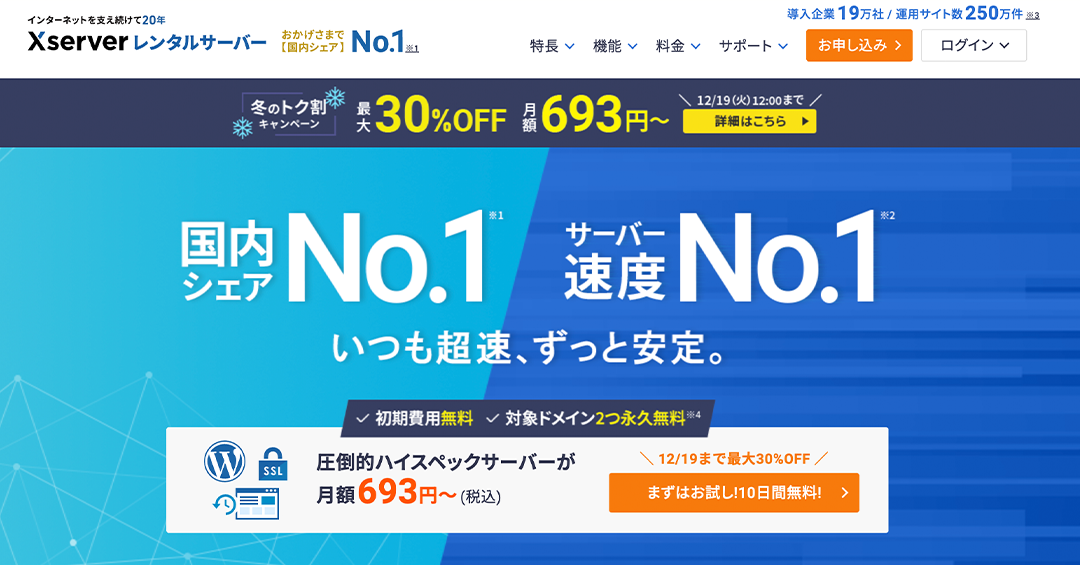


エックスサーバーの「WordPressクイックスタート」で、初心者も10分で簡単にブログを開設できます!さらに当ブログ経由で最大10,000円割引でブログ開設が可能!
ワードプレスでブログを開設する手順
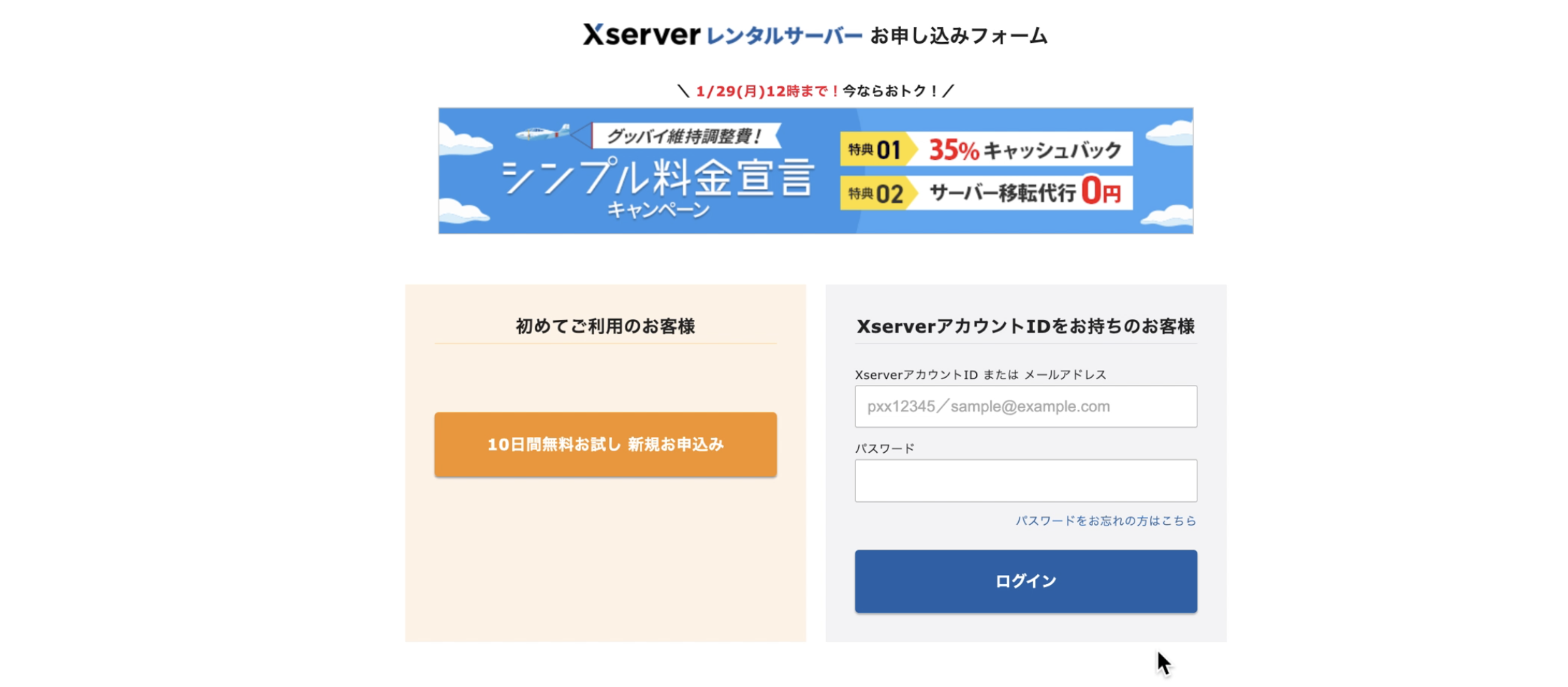
- 10日間無料お試し 新規申し込み」ボタンをクリックします。
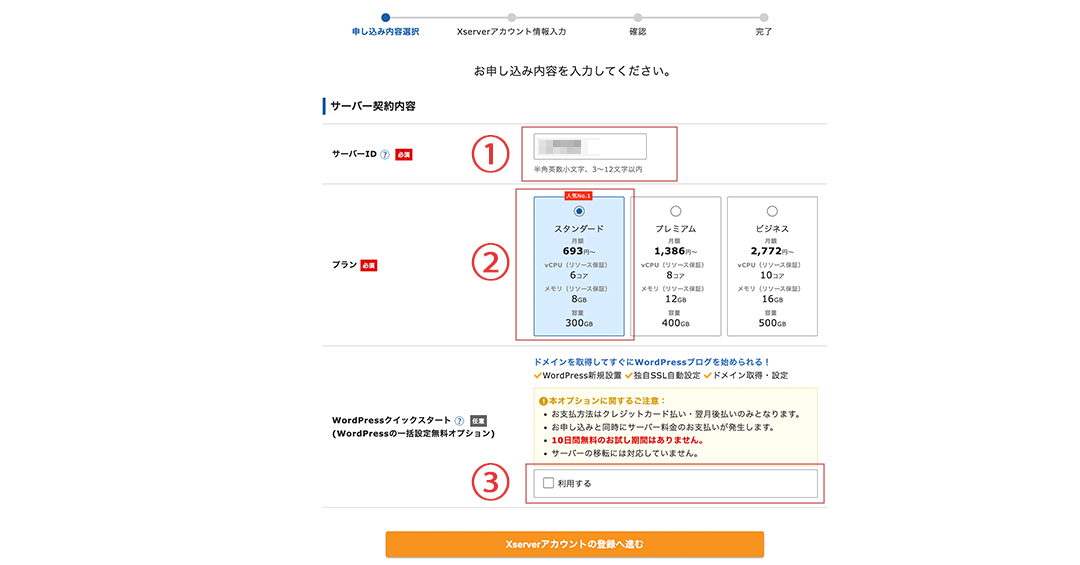
- サーバーID|自動で入力されたIDもしくは、希望のIDがあれば入力してください。
- プラン|個人で運営される方は、「スタンダードプラン」を十分です。こちらを推奨しています。
- クリックスタート|「利用する」にチェックし、X Serverアカウントの登録をクリック。
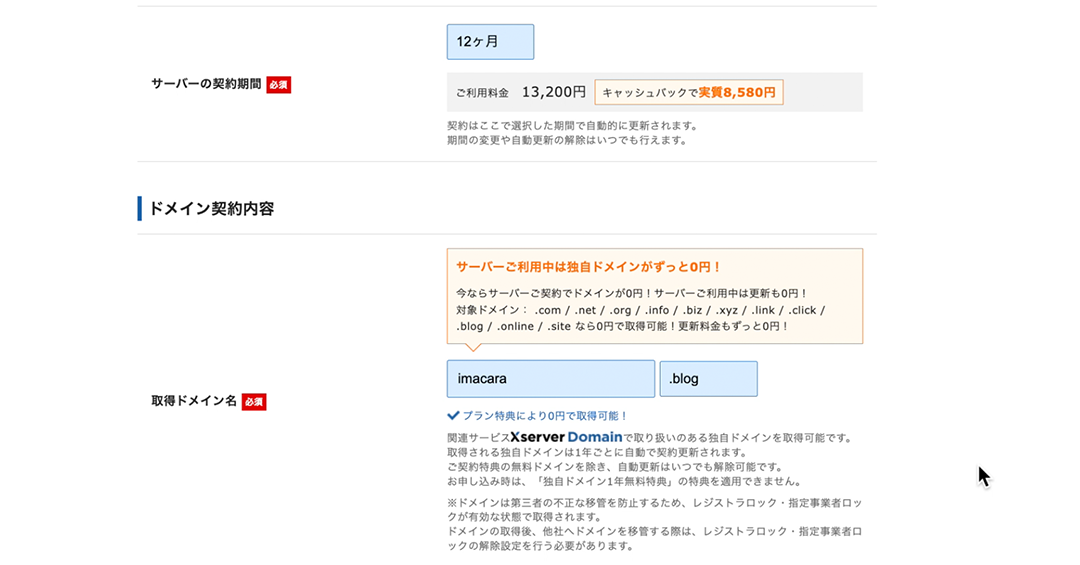
- サーバーの契約期間|契約期間に応じてご利用料金が異なってきます。
- 取得ドメイン名|ご希望のドメイン名を入力しましょう。
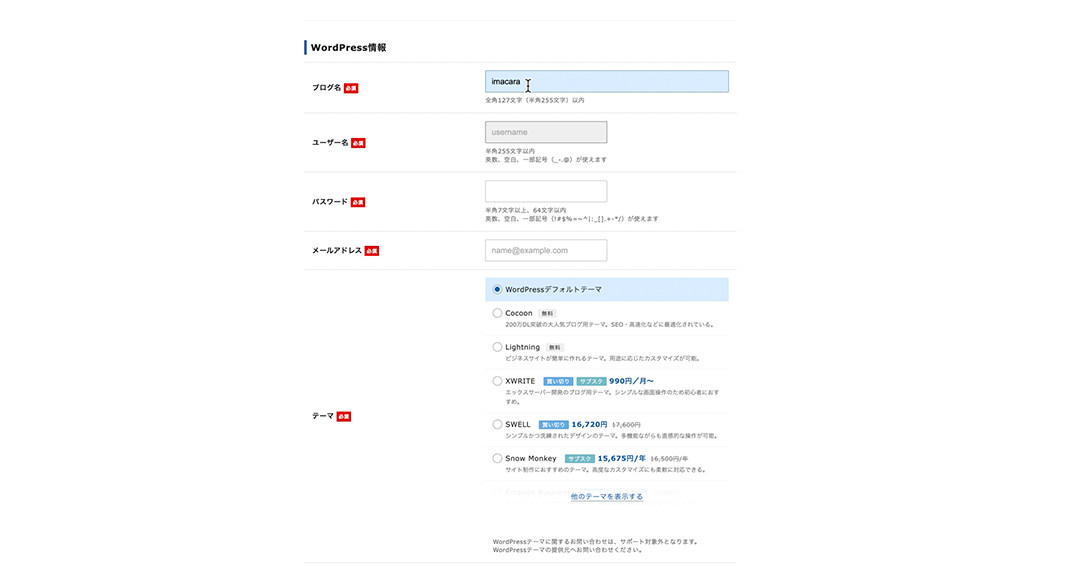
- ブログ名|ブログ名を決めて入力します。※後で管理画面で変更可能です。
- ユーザー名|ご希望のユーザー名を入力しましょう。
- パスワード|パスワードを決めて入力します。
- メールアドレス|ご使用のメールアドレスを入力します。
- テーマ|ブログの外観のテンプレートを決めます。
全ての入力が完了したら、「x serverアカウントの登録へ進む」を押します。
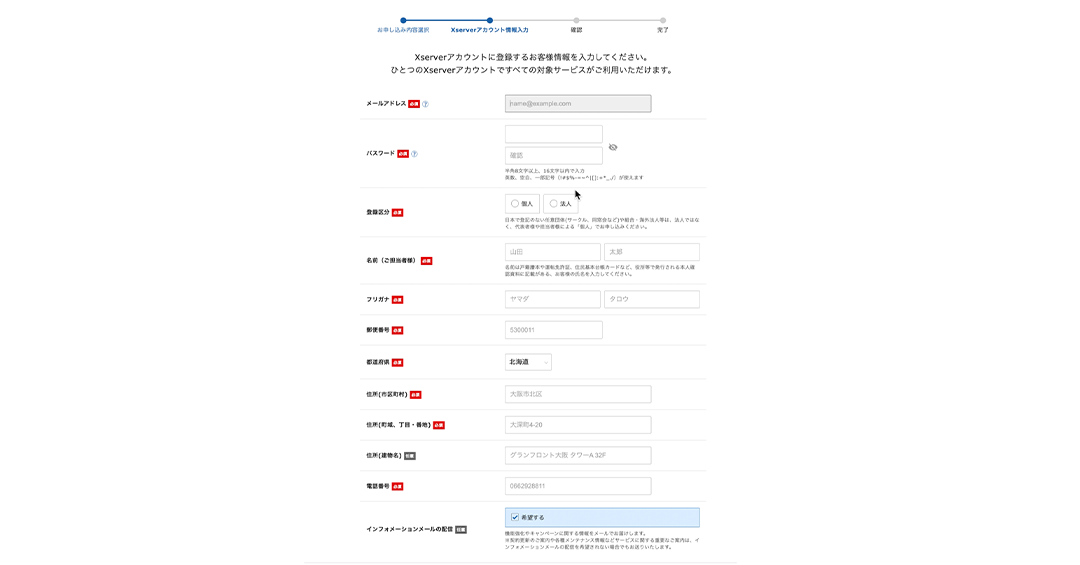
- メールアドレス|ご使用のメールアドレスを入力します。
- パスワード|パスワードを決めて入力します。
- 登録区分|個人・法人どちらか選択します。
- 名前・フリガナ|担当の名前を入力します。
- 郵便番号・住所|お住まいの住所情報を入力します。
- 電話番号|ご使用の電話番号を入力します。
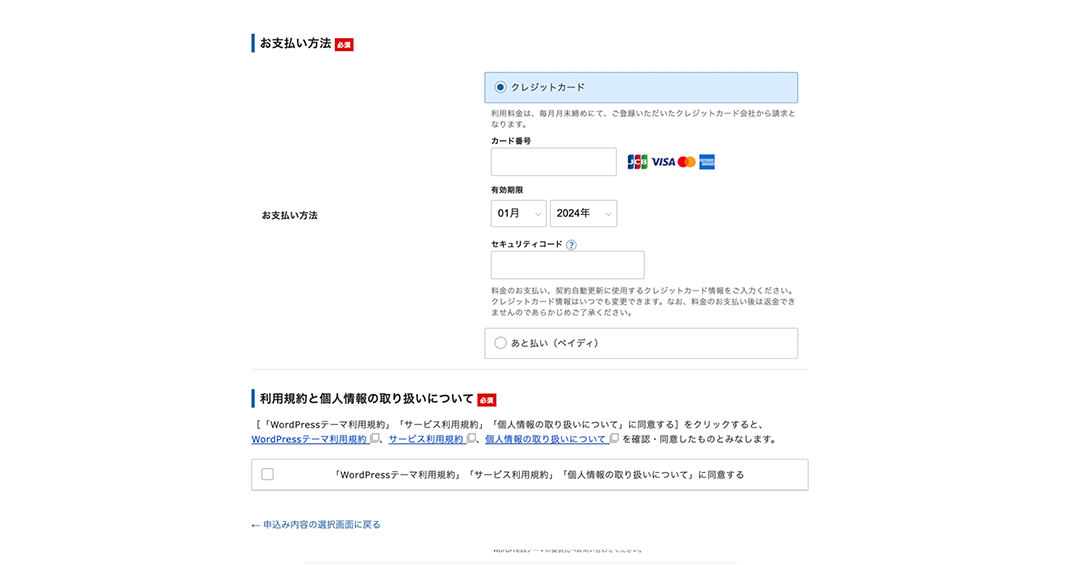
- お支払い方法|クレジットカード、後払いを選択できます。
利用規約と個人情報の取り扱いについてについての同意にチェックを入れます。
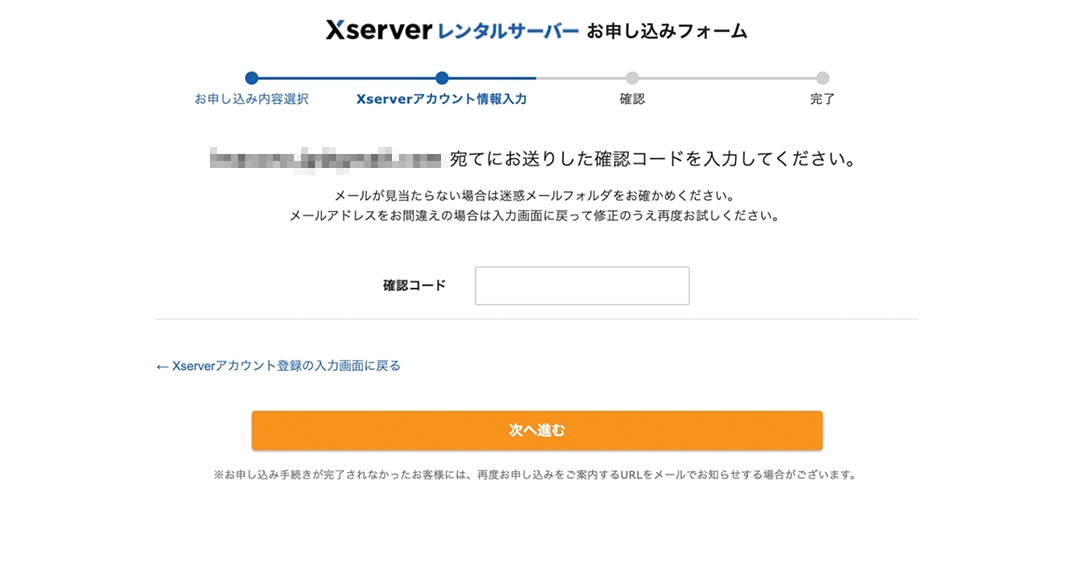
登録時に入力したメールアドレスに確認コードが送信されます。
その後、6桁の数字を入力して、「次へ進む」をクリックします。
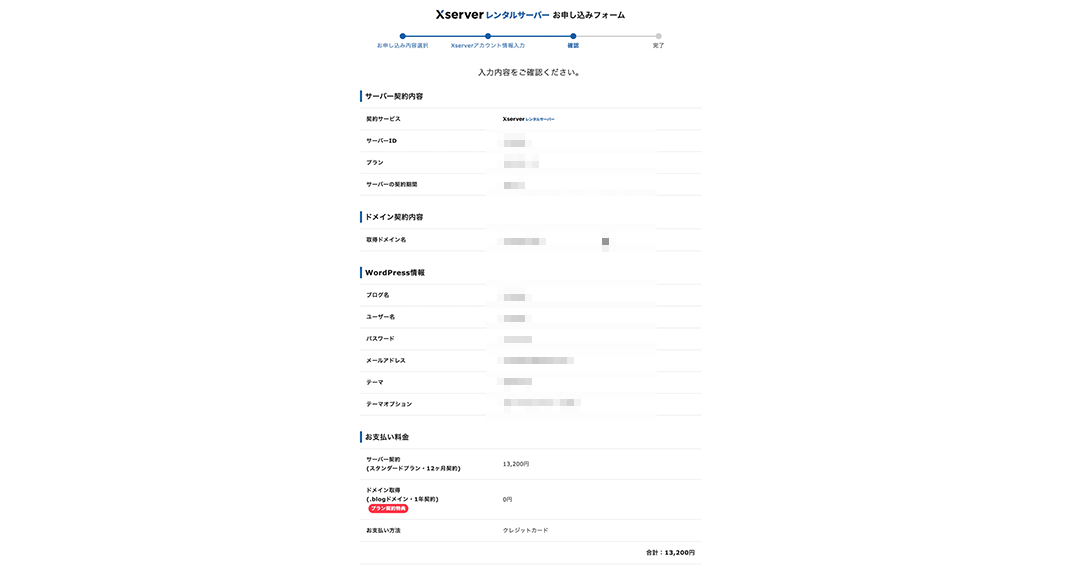
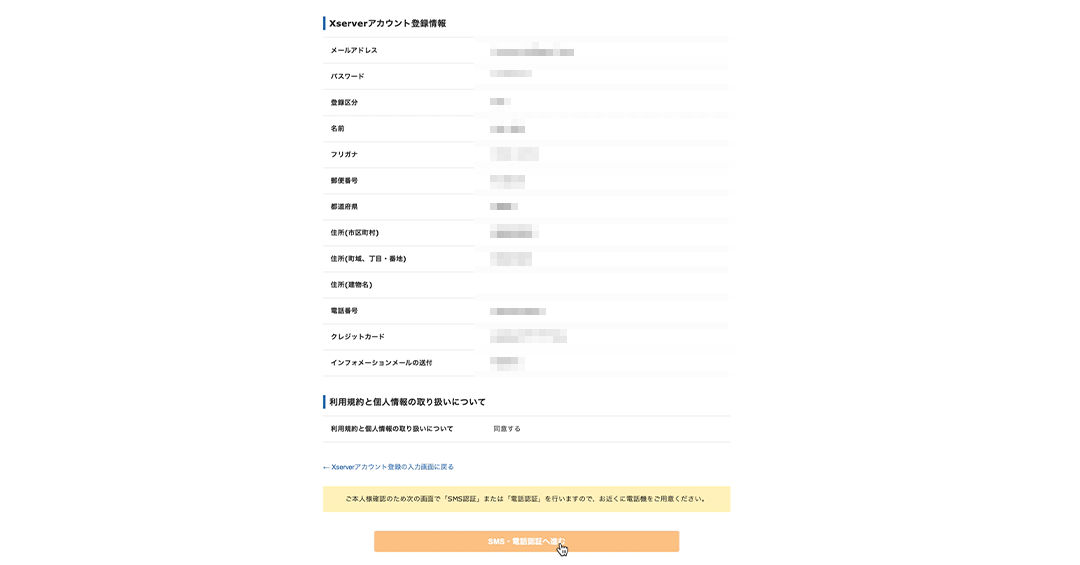
サーバー契約内容とX Serverアカウント登録情報を確認した後、
「SMS認証・電話認証へ進む」をクリックします。
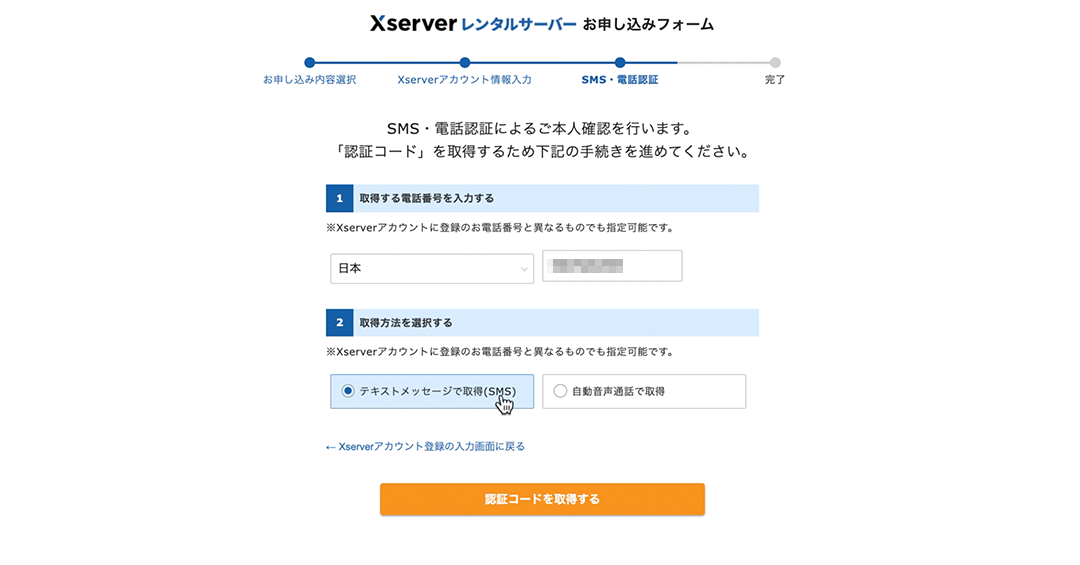
電話番号を入力し、取得方法を選択した後、「認証コードを取得する」をクリックします。
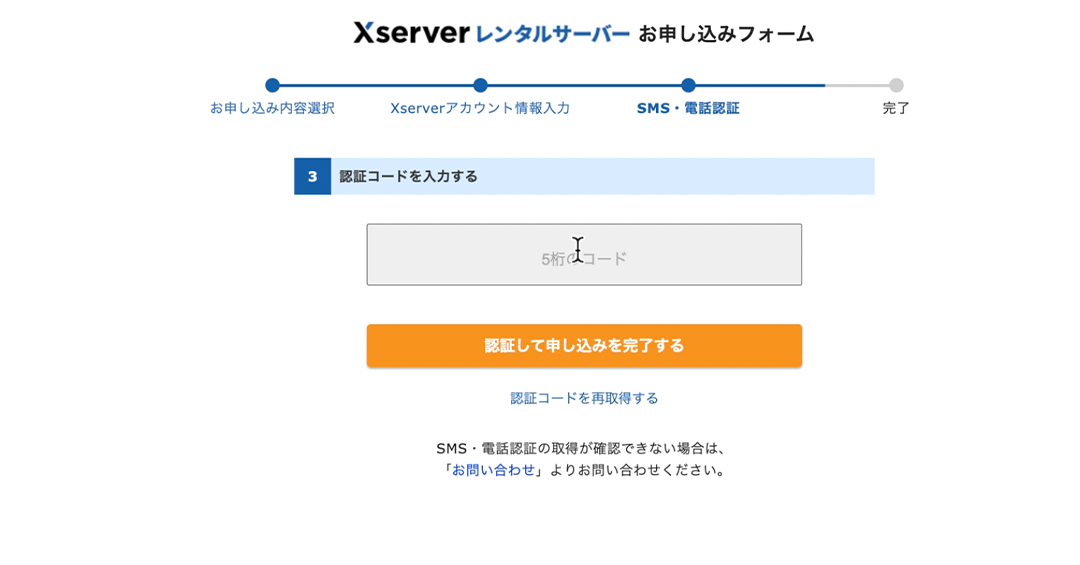
SMS認証の場合はショートメッセージ、電話認証の場合は自動音声で認証番号がアナウンスされます。そのため、5桁の認証コードを入力し、「認証して申し込みを完了する」をクリックします。
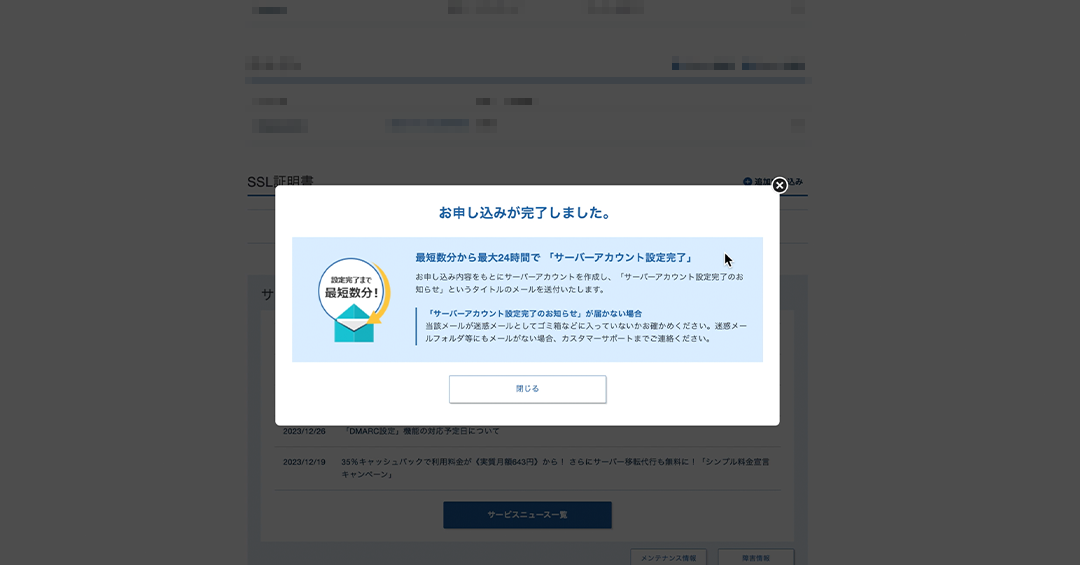

申し込み完了!お疲れさまでした!
登録したメールアドレスに、
ID・パスワード情報が送信されますので大切に保管してください。

さらに、エックスサーバー公式サイトから
ブログ開設すると、最大1万円の特別割引が適用されます!!
ワードプレスをインストールした後に行うべき初期設定

ワードプレスのインストールが完了した後は、初期設定を行うことが大切です。この設定はブログの使い勝手や検索エンジンでの評価(SEO評価)に大きく影響します。簡単な手順で、サイトの見た目や機能を自分好みに調整し、読者が訪れやすく、探しやすいブログを作成しましょう。これにより、より多くの人々にあなたのブログが届けられるようになります。
以下で、ワードプレスを開設した直後に行う初期設定について解説します。
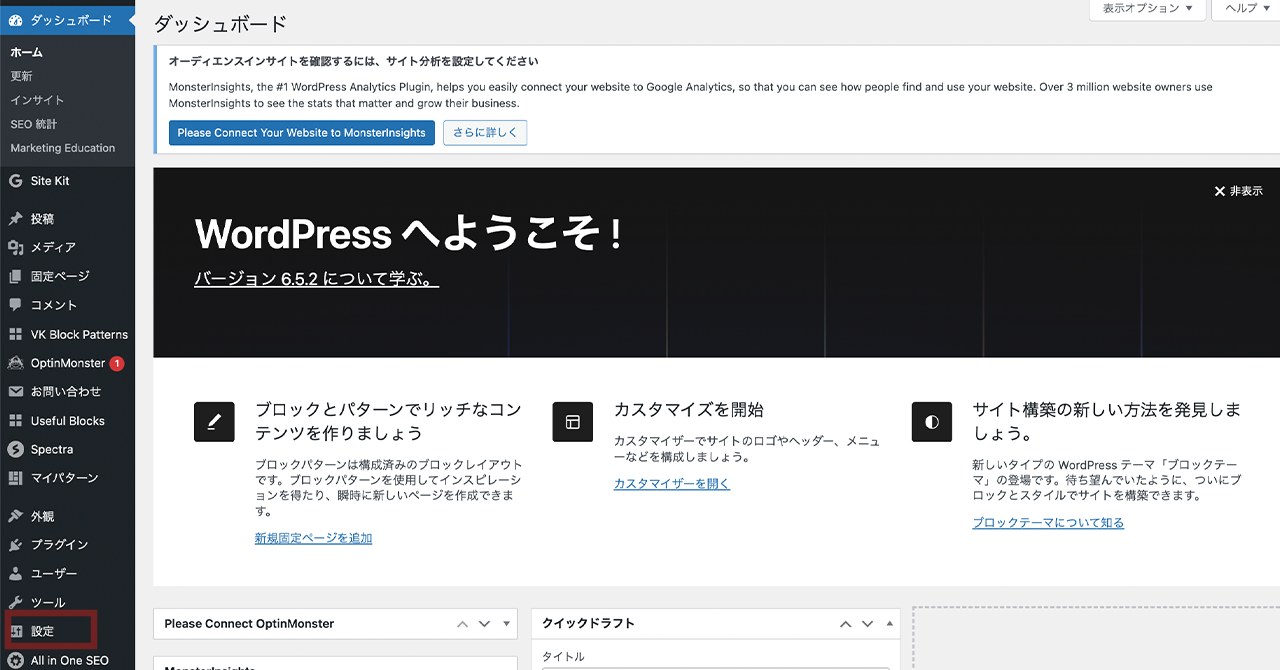
ワードプレスを開設した直後に行う重要な初期設定についてご紹介します。
ログイン後、画面左側のメニューから「設定」を選択すると、変更できるさまざまな設定項目が表示されます。
- 一般
- 投稿設定
- 表示設定
- ディスカッション
- メディア設定
- パーマリンク設定
- プライバシー

「設定」を選択すると、7つの項目が表示されます。
1つずつ解説していきますね!!
ワードプレスの一般設定
ワードプレスの一般設定は、サイト全体の基本的な動作や管理に関わる設定を提供します。これらの設定は、サイトの基本的な情報と動作を管理するためのもので、具体的には以下のようなものがあります。
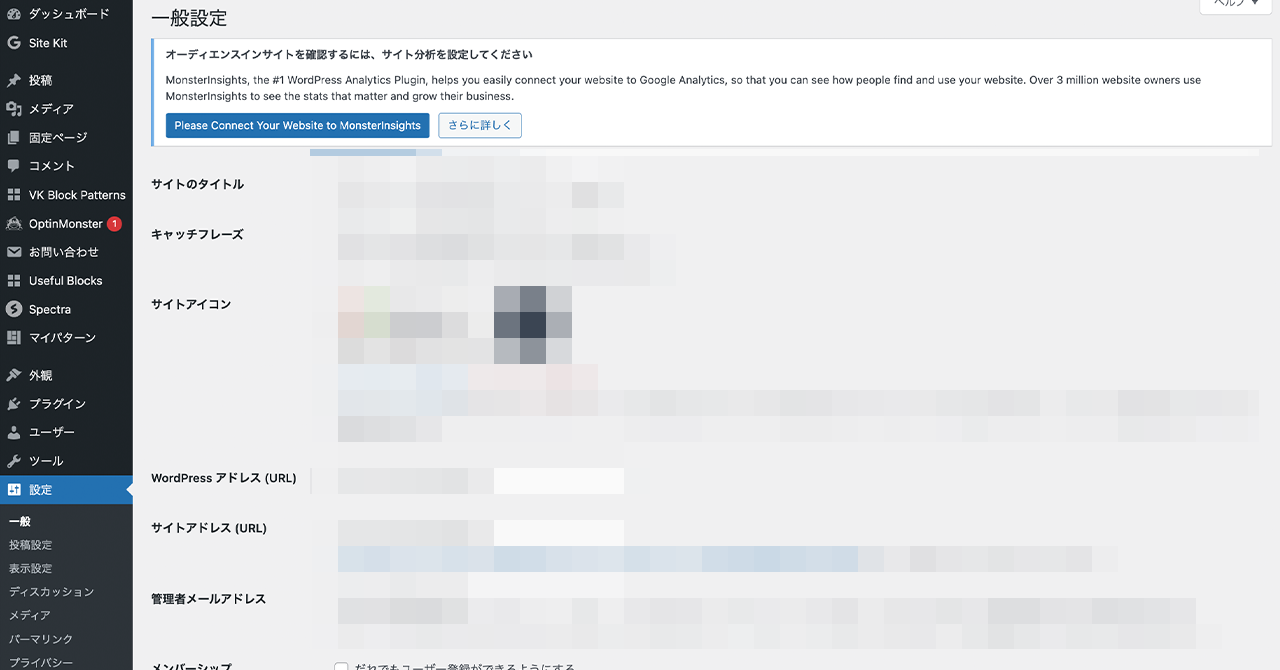
- サイトタイトル|読者のあなたのブログの名前
WordPressでのサイトタイトルの設定は、ウェブサイトを開いたときに最初に目にする部分であり、訪問者にサイトの内容をすぐに伝える重要な役割を持ちます。また、タイトルは検索エンジン最適化(SEO)にも影響し、適切なタイトルが検索結果の上位に表示されます。そのため、タイトルは内容を反映し覚えやすいものにすることが大切です。 - キャッチフレーズ|ブログの概要を簡潔に説明する短い文章
ブログの初期設定時には、「サイトのタイトル」と「キャッチフレーズ」の設定が重要です。これらはサイトを開いたときに最初に表示され、内容と魅力を伝える役割があります。特にGoogleの検索結果で、タイトルの下にキャッチフレーズがよく表示されますので、訪問者の興味を引くために両方を上手に設定することが大切です。これにより、サイトのテーマやメッセージを明確に伝えられます。 - WordPressアドレス・サイトアドレス|初期状態のままでOK!!
- 管理者メールアドレス|アップデートやユーザーコメントの通知を受け取るメールアドレス
WordPressからの自動メールは個人のメールアドレスで受け取ることが可能ですが、Webサイトの公開情報やユーザーとの直接連絡を考慮すると、専用のフリーメールアドレスの使用が望ましいです。
ワードプレスの投稿設定
ワードプレスの投稿設定は、ブログの記事を公開する際のさまざまな側面を管理するためのオプションです。具体的には以下のようなものがあります。
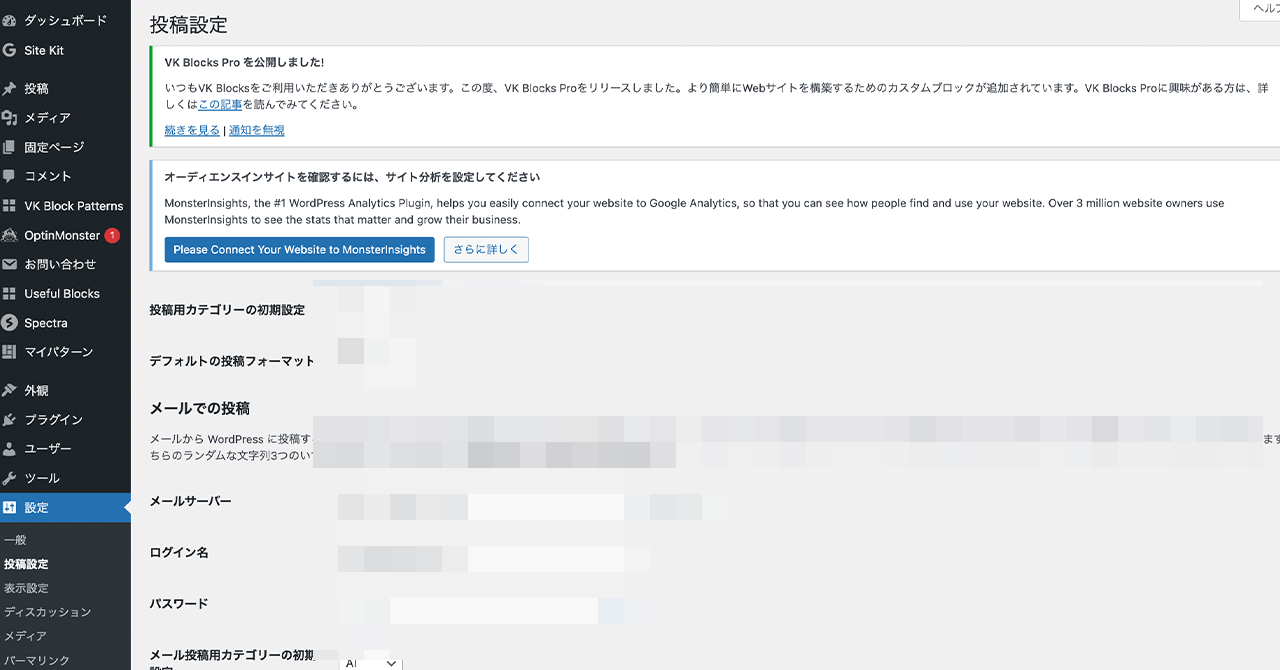
・投稿用カテゴリーの初期設定
記事を整理しやすくするため、最初にカテゴリを設定します。
・デフォルトの投稿フォーマット
投稿の見た目を決めるフォーマットを選びます。
・メールでの投稿
メールを使って記事を投稿できるように設定することが可能ですが、この機能を使用する際はセキュリティとプライバシーに特に注意が必要です。
・更新情報サービス
新しい記事を投稿したとき、その情報を検索エンジンに自動で通知する設定です。通常、デフォルトの設定で十分機能します。

投稿設定は、初期状態のままでOKです!!
ワードプレスの表示設定
ワードプレスの表示設定は、ウェブサイトの見た目と機能性に影響を与える一連のオプションです。具体的には以下のようなものがあります。
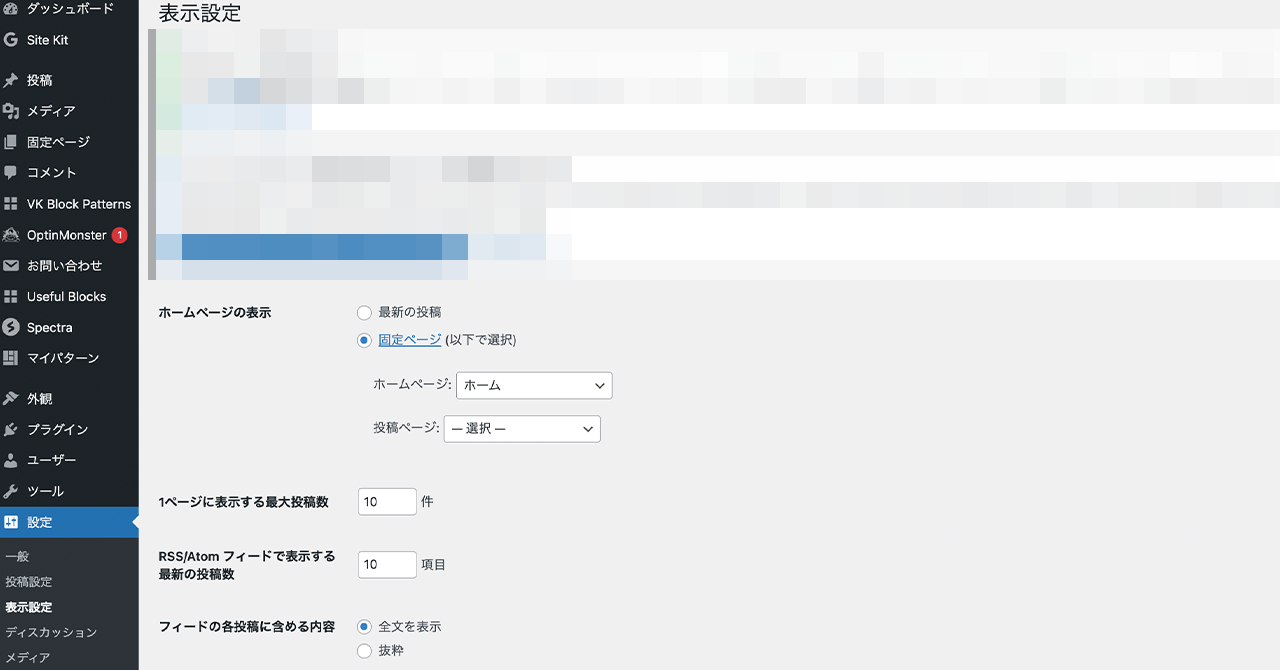
- ホームページの表示
通常、ブログのトップページは最新の投稿が一覧で表示されますが、固定ページや特定の投稿をトップページに設定することも可能です。ブログが最新の記事を強調するスタイルの場合、このデフォルト設定で問題ありません。 - 1ページに表示する最大投稿数
トップページに表示される記事の数を設定します。デフォルトでは10件ですが、この数を増やすとより多くの記事を一度に表示できますが、ページの読み込み速度が遅くなる可能性があるため注意が必要です。実際のサイトの内容や訪問者の行動に基づいて適切な数を選ぶことが推奨されます。 - RSS/Atom フィードで表示する最新の投稿数|初期状態のままでOK!!
- 検索エンジンでの表示|初期状態のままでOK!!
ワードプレスのディスカッション設定
WordPressでの「ディスカッション設定」は、ユーザーからのコメントや通知の受け取り方法を管理する機能です。主な設定項目には以下のようなものがあります。
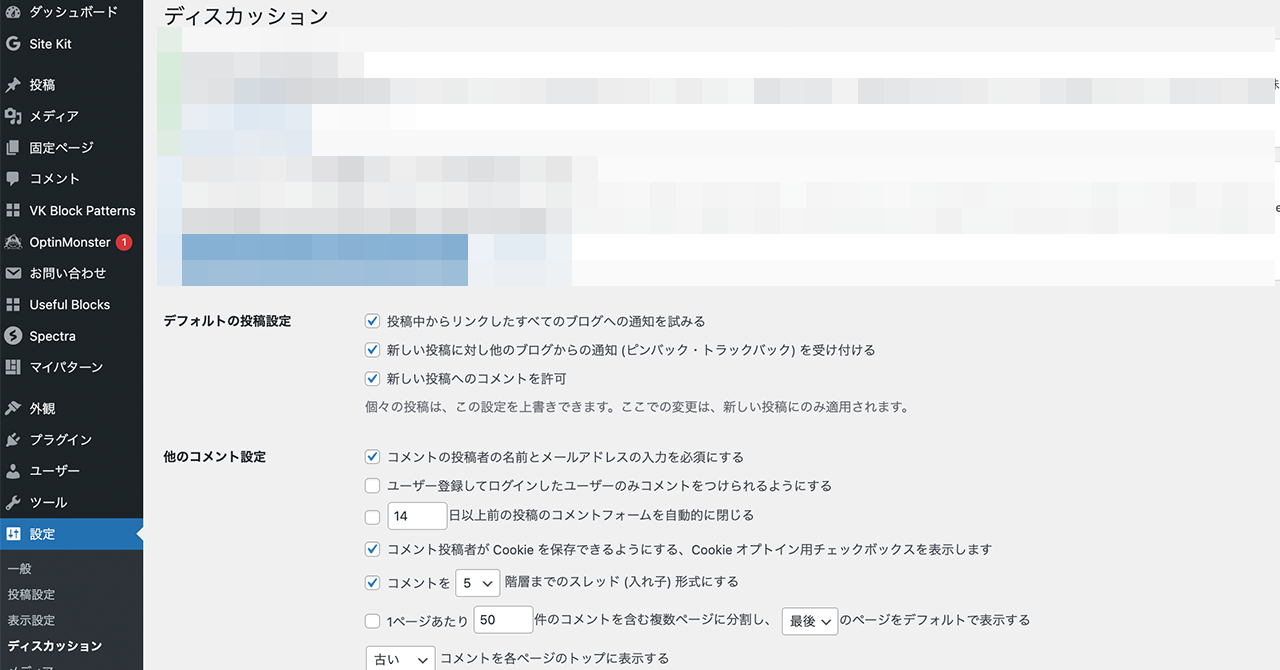
- デフォルトの投稿設定
新しい投稿に対するコメントの許可を管理します。コメントを受け付けない場合は、この設定をオフにします。 - メール通知
コメントが投稿された時や管理が必要なコメントがあった場合に通知を受けるための設定です。 - コメントのモデレーション
迷惑コメントを防ぐために、特定のキーワードを含むコメントやすべてのコメントの手動承認を設定できます。 - アバター設定
コメントを投稿するユーザーのプロフィール画像の表示設定です。これは通常、WordPress関連サービスのGravatarを使用しています。
ワードプレスのメディア設定
ワードプレスのメディア設定は、サイト内で使用する画像や他のメディアファイルに関連する設定を管理する機能です。これには以下のようなものがあります。
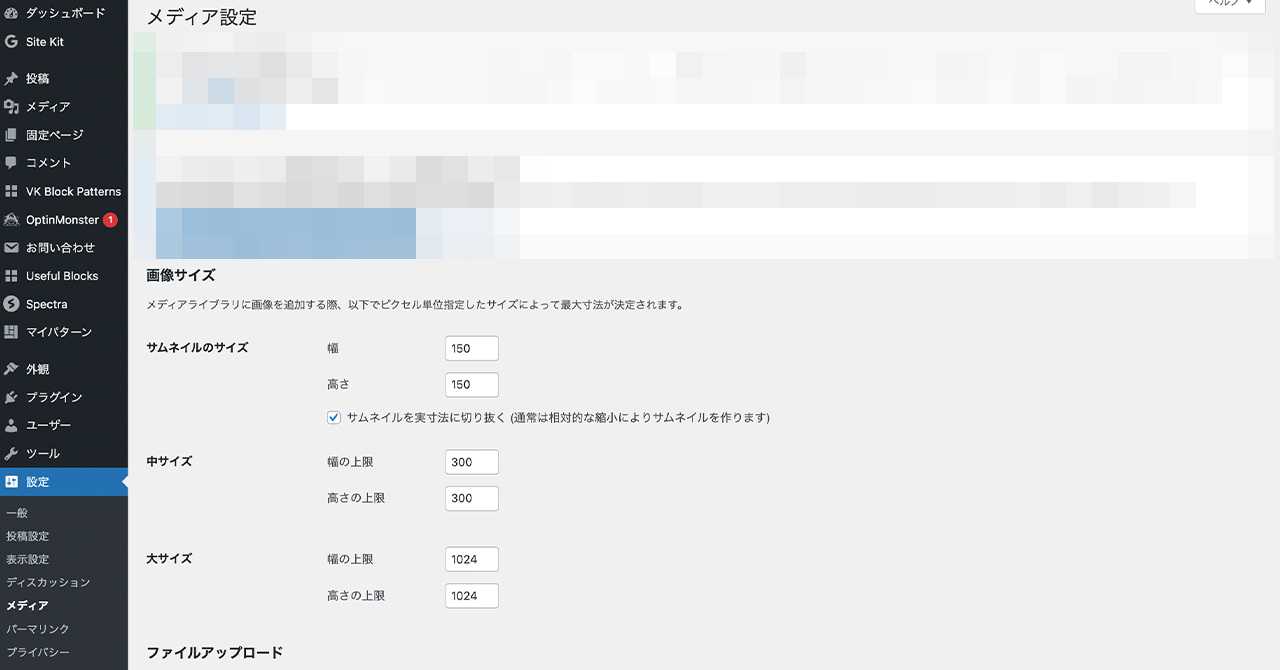
- サムネイルサイズ
画像は指定した寸法に合わせて部分的に切り取られます。これにより、画像が同じサイズで整然と並べられ、視覚的に整ったレイアウトが実現されます。 - 中サイズと大サイズ
画像が指定の幅と高さに収まるように縮小されますが、縦横比は保持されるため、画像が歪むことはありません。
ワードプレスのパーマリンク設定
ワードプレスのパーマリンク設定は、ウェブサイト上の各投稿やページへのリンク、つまりURLをどのように構成するかを決定します。これには以下のようなものがあります。
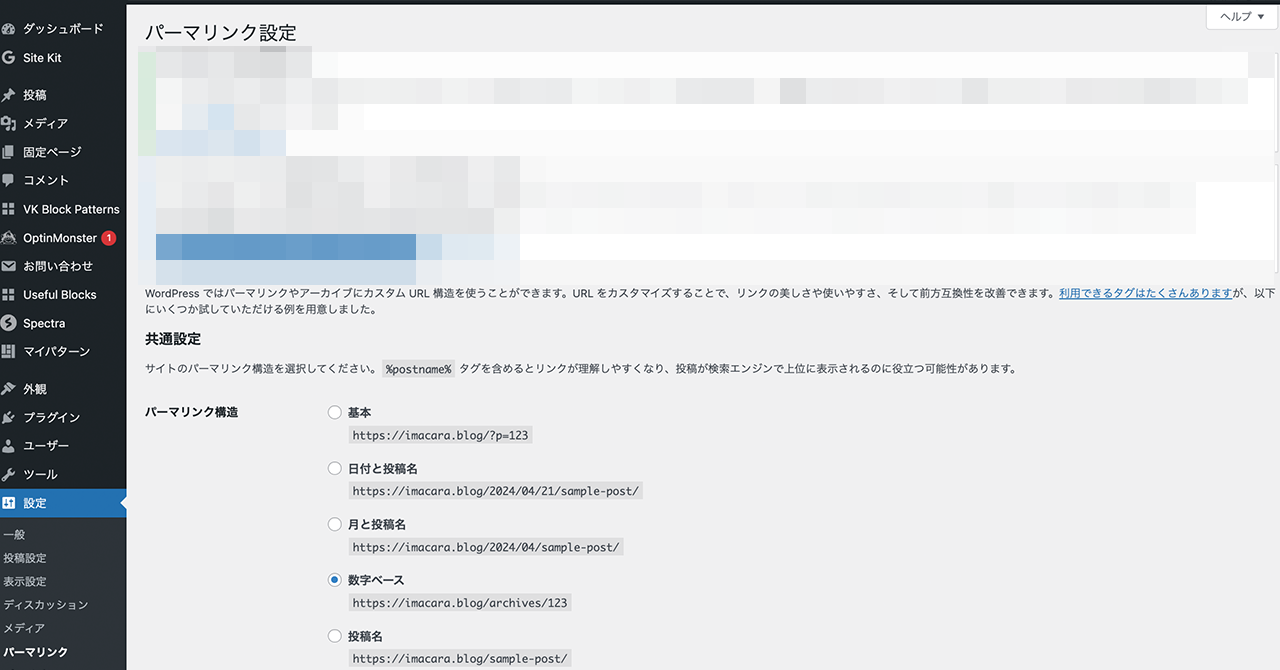
ウェブサイトを運営する際には、ページのURL(パーマリンク)を初期段階で正確に設定することが非常に重要です。一度公開後にURLを変更すると、以前のリンクをブックマークしたユーザーがアクセスできなくなったり、検索エンジンの評価(SEO)に悪影響を与えることがあります。
特に「投稿名」のパーマリンク設定が推奨されます。このオプションを使用すると、記事のタイトルが自動的にURLになりますが、必要に応じて編集画面から簡単にカスタマイズできます。これにより、URLをユーザーにとってわかりやすく、また管理しやすくすることができます。
日本語のタイトルをそのままURLにすると、コピー&ペースト時に不都合が生じることがあるため、投稿する際には内容を表す英数字に変更するのがベストです。
ワードプレスのプライバシー設定
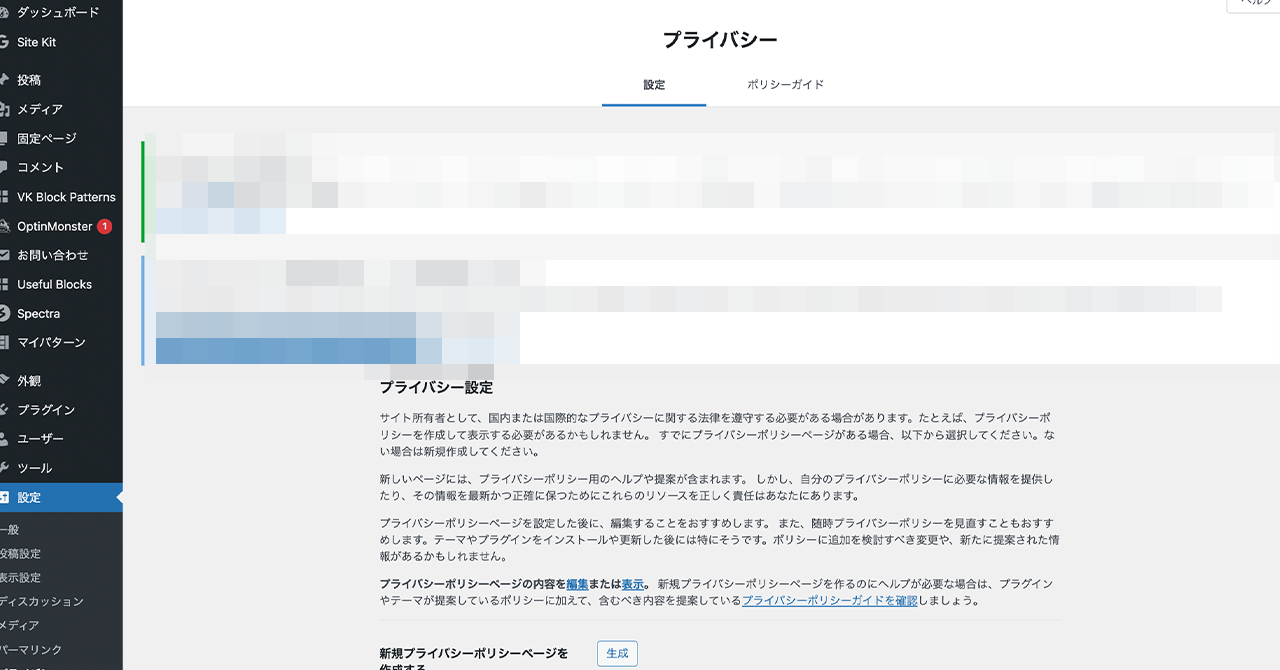
WordPressを使うと、プライバシーポリシーのページの設定や管理が簡単にできます。プライバシーポリシーは、サイトがどのように訪問者の個人情報を集めて使用するかを説明する重要なドキュメントです。
プライバシー設定機能を利用すると、すでにあるページをプライバシーポリシー用に指定することができ、新しいページが必要な場合は、WordPressが準備した基本的なテンプレートを使って作成することができます。これにより、法律を遵守した適切なプライバシーポリシーを手軽に作り上げることができます。
Google アナリティクスの利用や、ウェブサイトでの個人情報の収集フォーム設置など、特定のサービスを使用する際には、収集した情報の使用目的を明確に説明することが求められます。適切なプライバシーポリシーを設けることで、訪問者の信頼を確保し、サイトの信頼性を高めることができます。
おすすめのワードプレステーマ
WordPressテーマとは、WordPressでブログやウェブサイトを作成する際に利用するテンプレートのことです。デザイン、レイアウト、機能などをあらかじめ用意されており、初心者でも簡単にプロのようなデザインのサイトを作成することができます。
ブロガーに人気のワードプレステーマ3選
SWELL
シンプルで美しいデザインと使いやすさを兼ね備えたWordPressテーマ
豊富なデザインカスタマイズ機能により、自分好みのデザインに仕上げることも可能です。
SANGO
初心者でも簡単にブログを始められるように設計されたWordPressテーマ
直感的に操作できるカスタマイザー機能が搭載されています。
STORK19

初心者から上級者まで幅広いユーザーにおすすめできるWordPressテーマです。
機能が豊富で使いやすいだけでなく、表示速度も速く、SEO対策にも優れています。

イマカラでは、無料のWordPressテーマや「SWELL」と「SANGO」のような有料テーマを試した結果、最終的に「STORK19」のワードプレステーマがお気に入りで、当ブログでも使用しているデザインです!!
最後のまとめ
この記事では、WordPressを使ったブログ開設の手順について詳しく解説しました。
レンタルサーバーの選択からドメインの設定、WordPressのインストールと初期設定に至るまで、ステップバイステップで進める方法を紹介しています。
また、無料テーマから有料テーマ「SWELL」、「SANGO」、そして「STORK19」まで、さまざまなテーマの選択肢とそれぞれの特徴を詳しく説明しました。ブログをスムーズに立ち上げ、効果的に運営するための基本的な知識とツールを学ぶことができたと思います。
あなたも今すぐ自分のブログを始めて、まずは月10万円稼ぐブログを育てましょう!!
さらに、エックスサーバー公式サイトから
ブログ開設すると、最大1万円の特別割引が適用されます!!






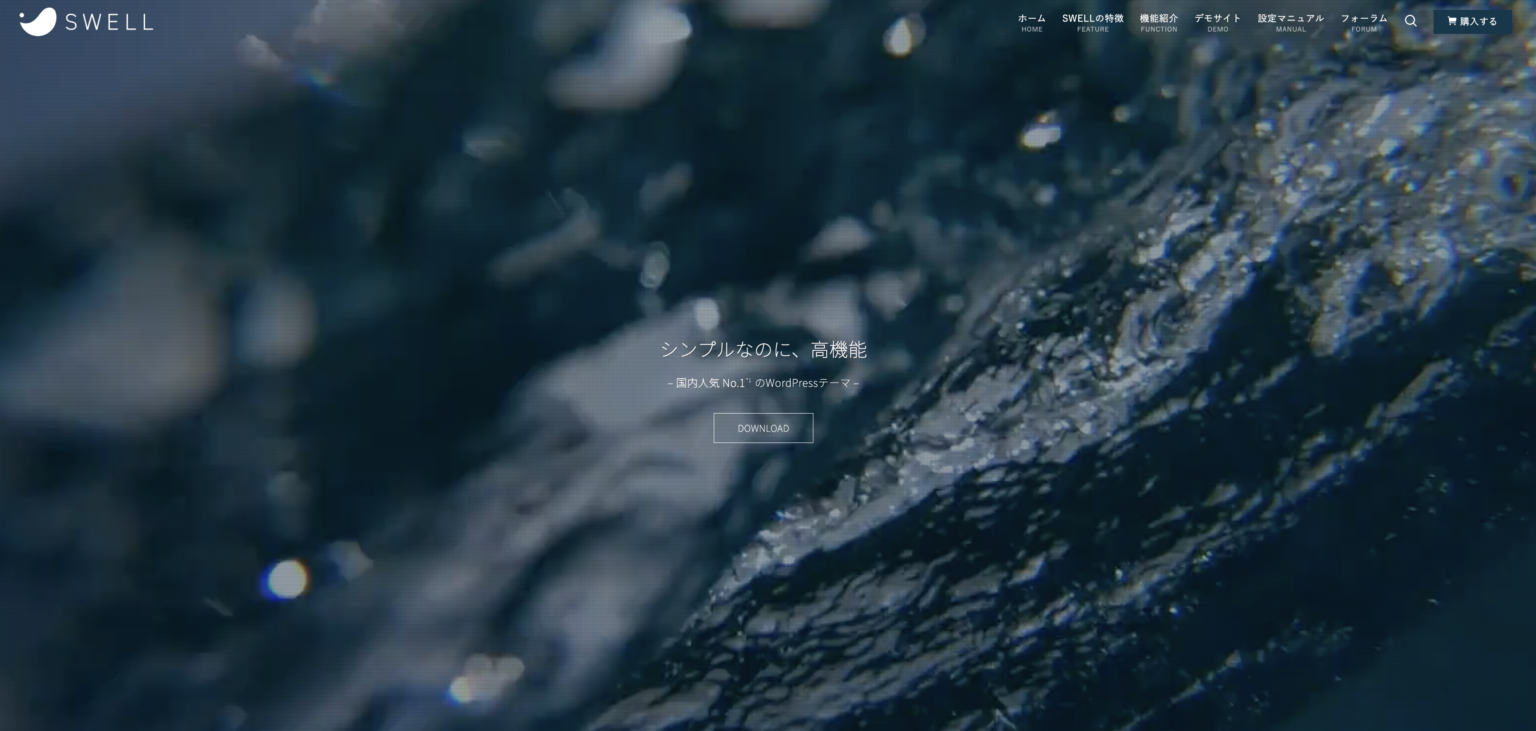
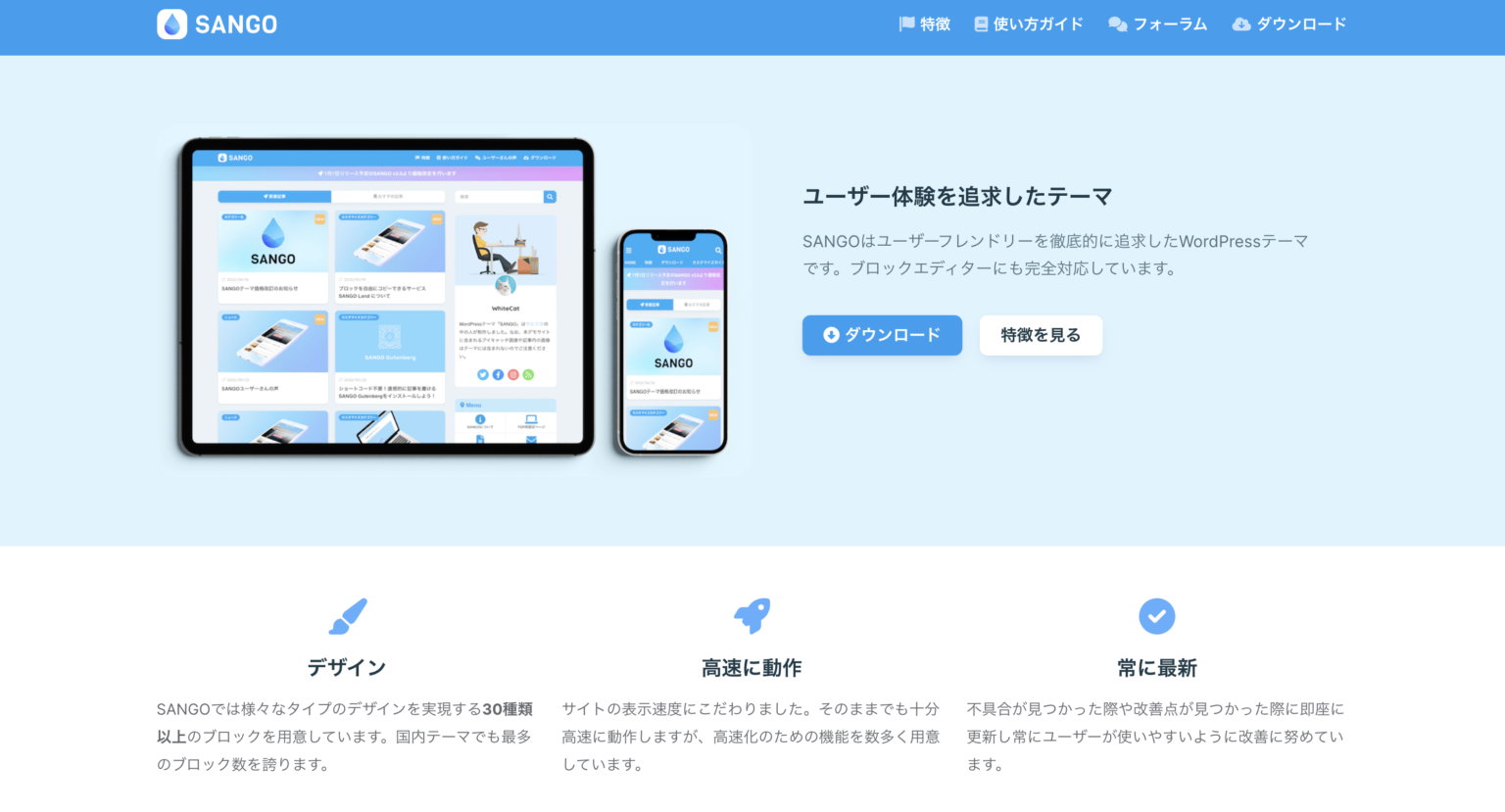











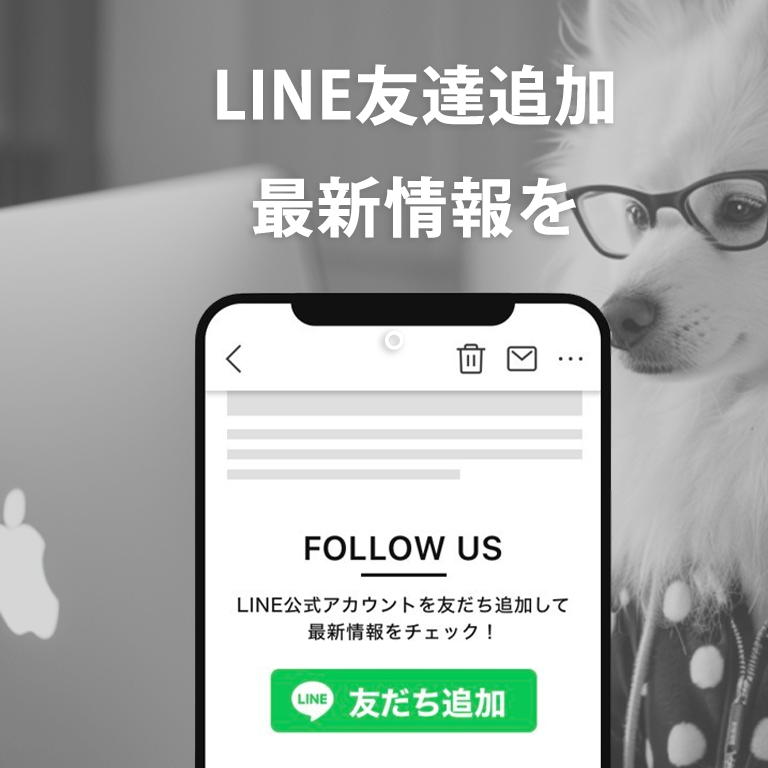
本記事は、2024年4月に最新情報を更新しました。